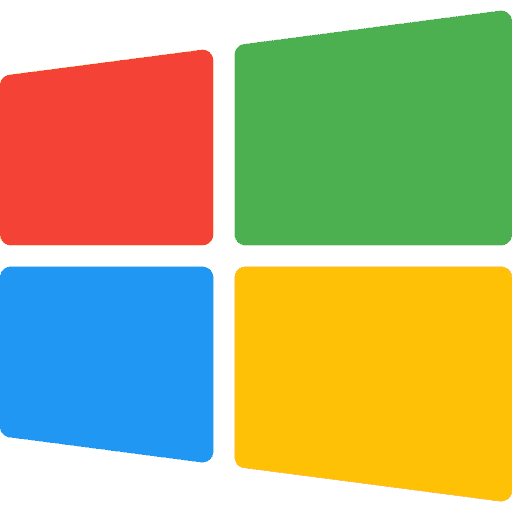Microsoft hat das erste große Windows 11-Update für dafür registrierte Geräte veröffentlicht Windows 11 Insider-Programm.
Volgens een Windows-Insider-Blogbeitrag, Microsoft hat Windows 11 mit Preview Build 22557 die folgenden Funktionen hinzugefügt.
Ob es alle angekündigten Features auch in einer offiziellen Build-Version geben wird, ist unklar. Dies ist nicht immer üblich. Es gibt Einblicke darin, dass Microsoft an neuen Funktionen arbeitet, um Windows 11 deutlich zu verbessern. Dieser Insider-Build enthält eine Reihe von Funktionen, die viele Benutzer vermisst haben, nämlich Anpassungen der Taskleiste en meer.
Ich habe eine Liste der relevantesten Neuerungen im Windows 11 Insider Build 22557 zusammengestellt.
Windows 11 Insider-Build 22557
Das Gruppieren von Apps und Dateien in Ordnern wird getestet. Es ist möglich, darin Ordner zu erstellen Startmenü und Verknüpfungen zu Apps und Dateien hinzufügen.
Sie können Ordner gruppieren, indem Sie Verknüpfungen übereinander ziehen. Es wird ein Ordner erstellt.
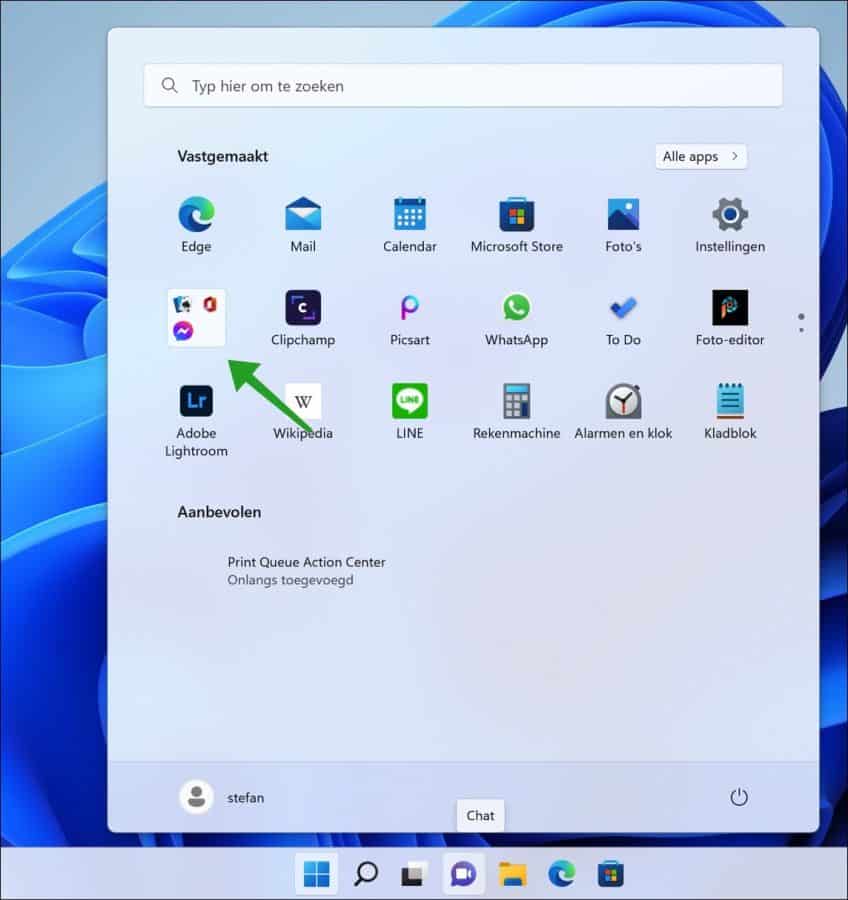
Bitte nicht stören, um Benachrichtigungen zu erhalten
Sie können Benachrichtigungen schnell ausblenden, indem Sie die Funktion „Bitte nicht stören“ aktivieren. Alle Benachrichtigungen werden dann sofort deaktiviert, bis Sie die Funktion „Bitte nicht stören“ erneut deaktivieren.
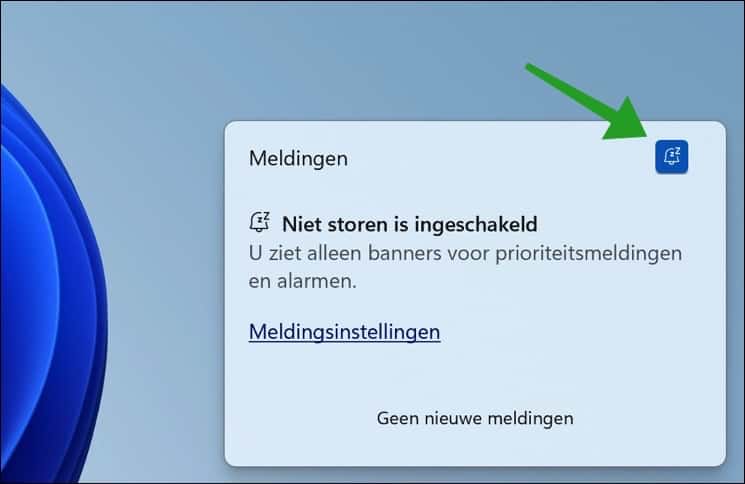
Sie können eine Fokussitzung direkt über das Menü „Schnelleinstellungen“ starten. Die Schnelleinstellungen sind das Menü, wenn Sie unten rechts auf Uhrzeit und Datum klicken.
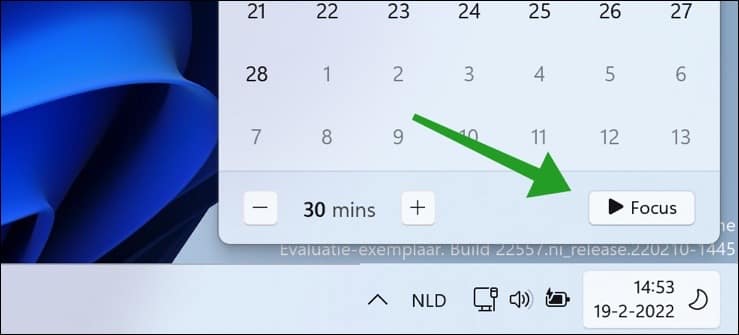
Live-Untertitel
Für Menschen mit schlechter oder eingeschränkter Hörfähigkeit wurde eine neue Barrierefreiheitsfunktion hinzugefügt, nämlich die Funktion „Untertitel“. Durch die Aktivierung von „Live-Untertitel“ werden Untertitel in Windows 11 angezeigt, wenn Audio- oder Videodateien abgespielt werden.
Der Nachteil besteht derzeit darin, dass Live-Untertitel nur in der englisch-amerikanischen Sprache verfügbar sind.
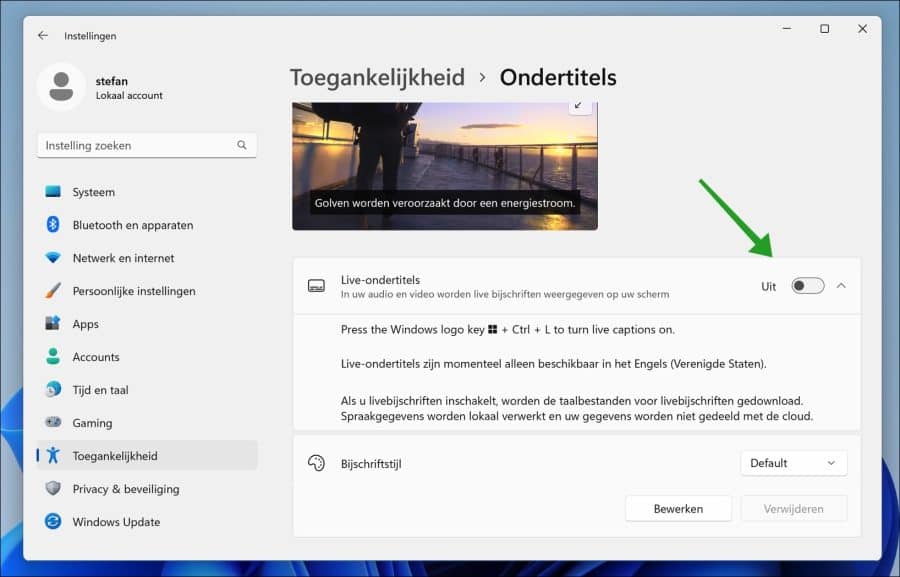
Angeheftete und zuletzt verwendete Dateien im Windows Explorer-Schnellzugriff
Die Unterstützung für das Anheften an den Schnellzugriff wurde von nur Ordnern auf Dateien erweitert. Angeheftete Dateien werden in einem neuen Abschnitt über „Zuletzt verwendete Dateien“ im Schnellzugriff angezeigt.
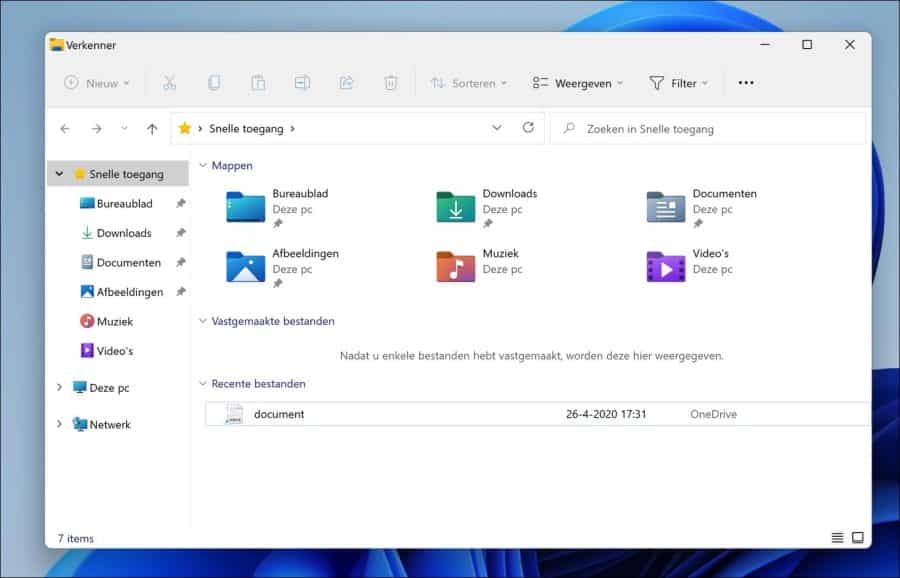
Für Benutzer, die sich mit einem Microsoft-Konto oder einem Arbeitskonto bei Windows anmelden (oder als sekundäres Konto damit verknüpfen), angeheftete und aktuelle Dateien von Office.com erscheint auch im Schnellzugriff.
Änderungen, die Dateien in OneDrive, SharePoint und Teams verbinden oder trennen, werden synchronisiert und in Office.com- und Office-Apps widergespiegelt. Aktualisierungen der Mitarbeiterdateiaktivität, wie z. B. Änderungen und Kommentare, werden in der Kachelansicht angezeigt und können auch in der Detailansicht angezeigt werden.
OneDrive-Speicher im Windows Explorer anzeigen
Es ist nicht mehr erforderlich, OneDrive über die Taskleiste zu öffnen. Wenn Sie OneDrive als Speicher verwenden, können Sie über den Windows Explorer sehen, wie viel Speicherplatz Sie noch haben und mehr. Dazu müssen Sie bei OneDrive angemeldet sein.
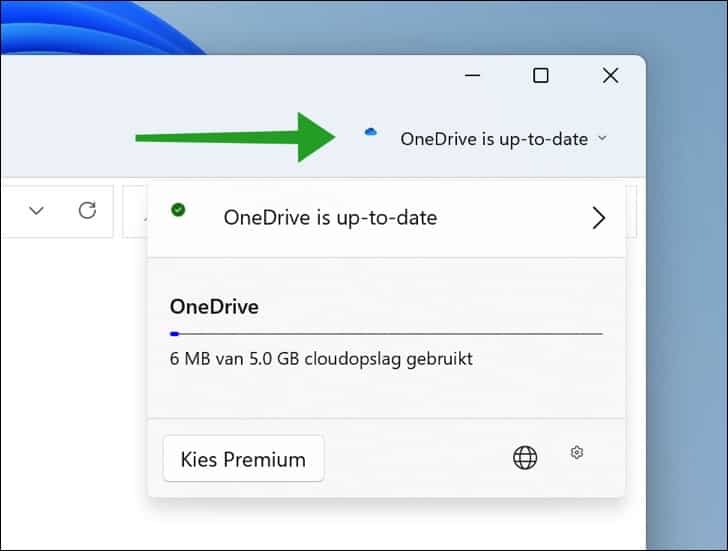
Verbesserte Snap-Layouts
Mithilfe von Snap-Layouts können Sie Fenster anordnen und an verschiedenen Stellen auf dem Bildschirm anzeigen. Snap-Layouts wurden verbessert und enthalten jetzt eine Option zum schnellen Verschieben eines Fensters in einem „Layout“.
Sie müssen lediglich das Fenster mit der Maus oder dem Finger auswählen und nach oben ziehen. Nun erscheint ein Raster mit mehreren Optionen, um die Fenster in einer bestimmten Reihenfolge auf dem Bildschirm anzuordnen. Ziehen Sie das Fenster in das Vorschauraster und das Fenster wird verschoben.
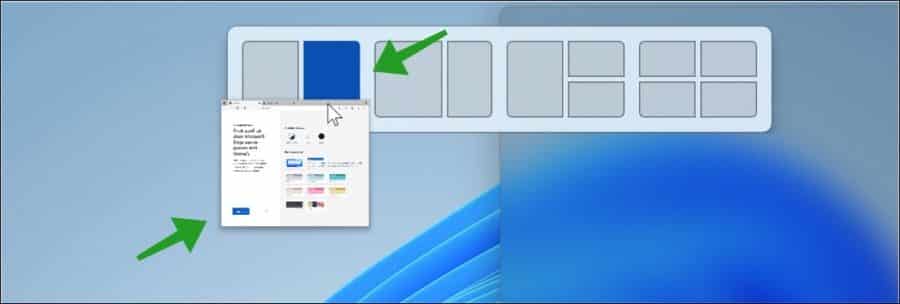
Ziehen Sie Dateien oder Ordner in die Taskleiste
Microsoft testet Verknüpfungen oder Apps zur Taskleiste. Dies funktioniert wie gewohnt: Sie wählen eine Datei, einen Ordner oder eine Verknüpfung aus und ziehen sie in die Taskleiste.
Dann wird ein Text mit „Link“ angezeigt. Lassen Sie ihn dann los und die Datei, der Ordner oder die Verknüpfung wird in der Taskleiste angezeigt. Es ist zu hoffen, dass diese Innovation ihren Weg in die Welt findet offizielle Windows 11-Builds.
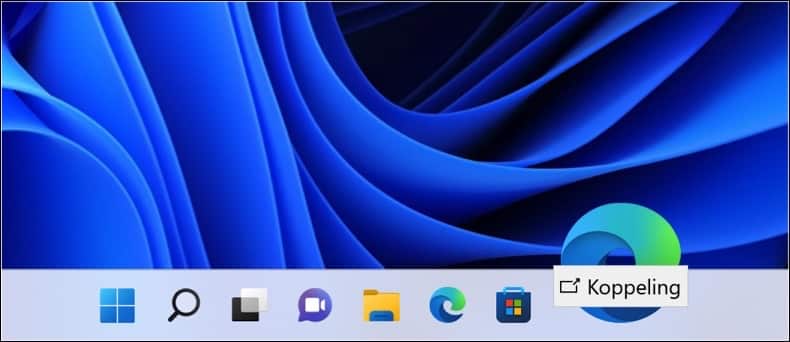
Ich hoffe, Sie damit informiert zu haben. Vielen Dank fürs Lesen!